Grupos de procesos
SemanticWebBuilder Process permite organizar los procesos de negocio en grupos y subgrupos, de manera que su navegación y búsqueda sea más sencilla, obedeciendo a una estructura jerárquica. Los grupos y subgrupos en SWBProcess se muestran en el árbol de estructura del sitio, bajo el nodo denominado Procesos ![]() , como se muestra en la siguiente figura.
, como se muestra en la siguiente figura.
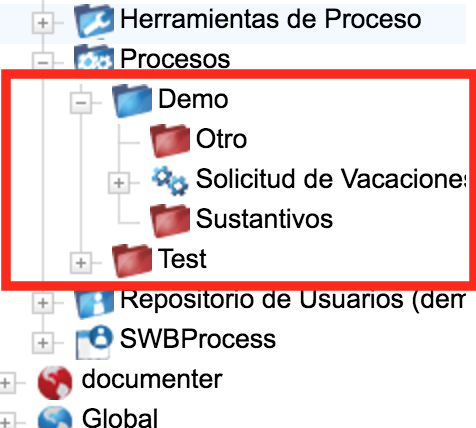
Creación de grupos de procesos
Usted podrá crear un grupo de procesos de primer nivel haciendo click con el botón derecho del ratón en el nodo Procesos ![]() y seleccionando la opción Agregar grupo de procesos.
y seleccionando la opción Agregar grupo de procesos.
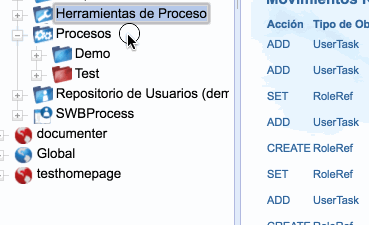
Se mostrará el diálogo Agregar grupo de procesos, donde deberá capturar un título para el nuevo grupo, como se muestra en la siguiente figura.
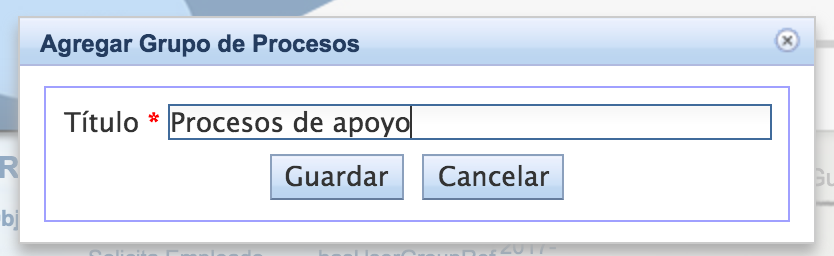
Finalmente, deberá presionar el botón Guardar. Tenga en cuenta que los títulos no son únicos, es decir, pueden repetirse si así lo desea. El nuevo grupo de procesos se mostrará en estado inactivo bajo el nodo de procesos.
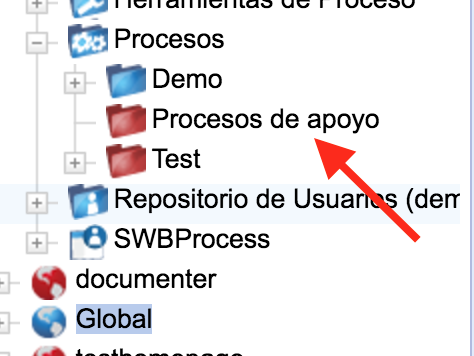
Adicionalmente, en la zona de trabajo se mostrarán las pestañas de configuración del grupo de procesos con la pestaña Información seleccionada por defecto. En esta pestaña podrá modificar las propiedades del grupo.
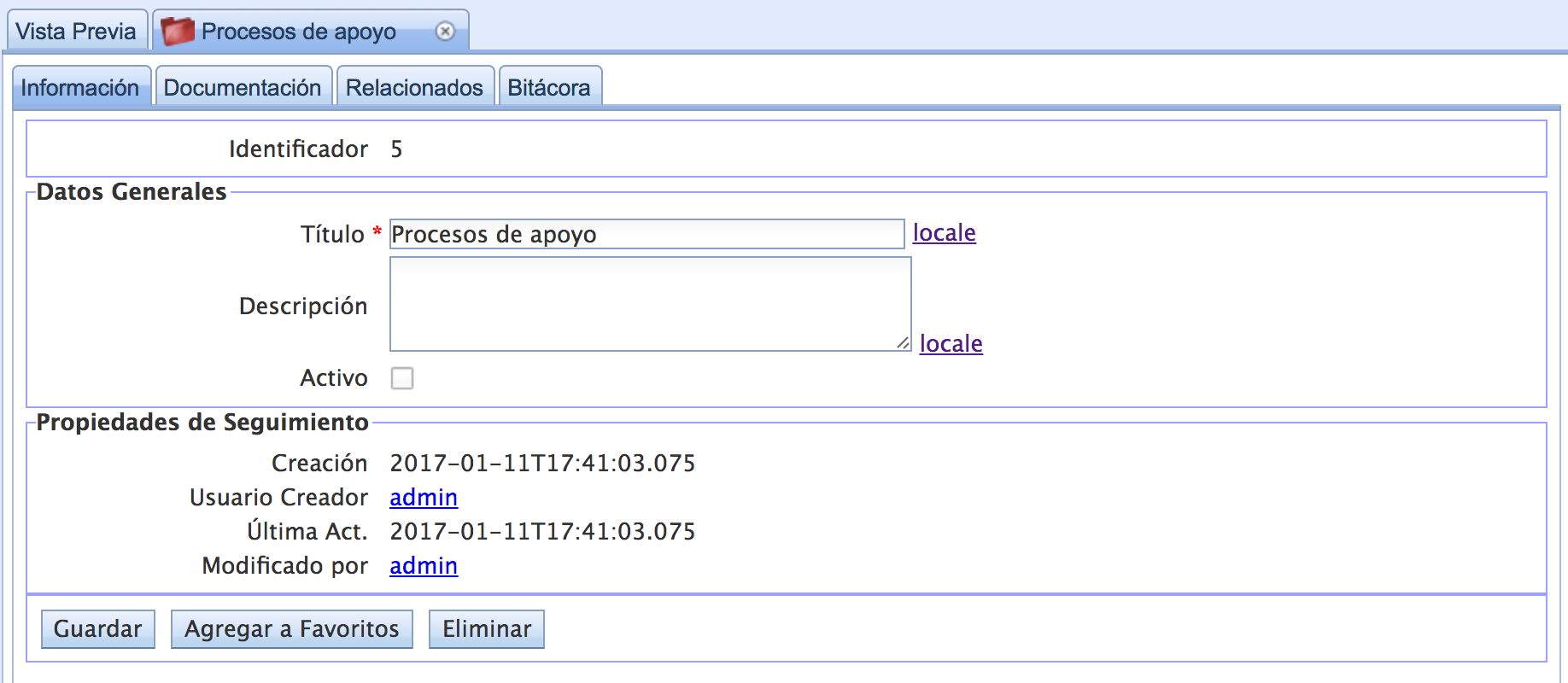
Para crear un grupo de procesos en un nivel distinto, repita el procedimiento haciendo click con el botón derecho del ratón sobre el subgrupo deseado.
Activación/desactivación de un grupo de procesos
Podrá activar o desactivar un grupo de procesos marcando o desmarcando la casilla del campo Activo en el formulario de su pestaña de información.
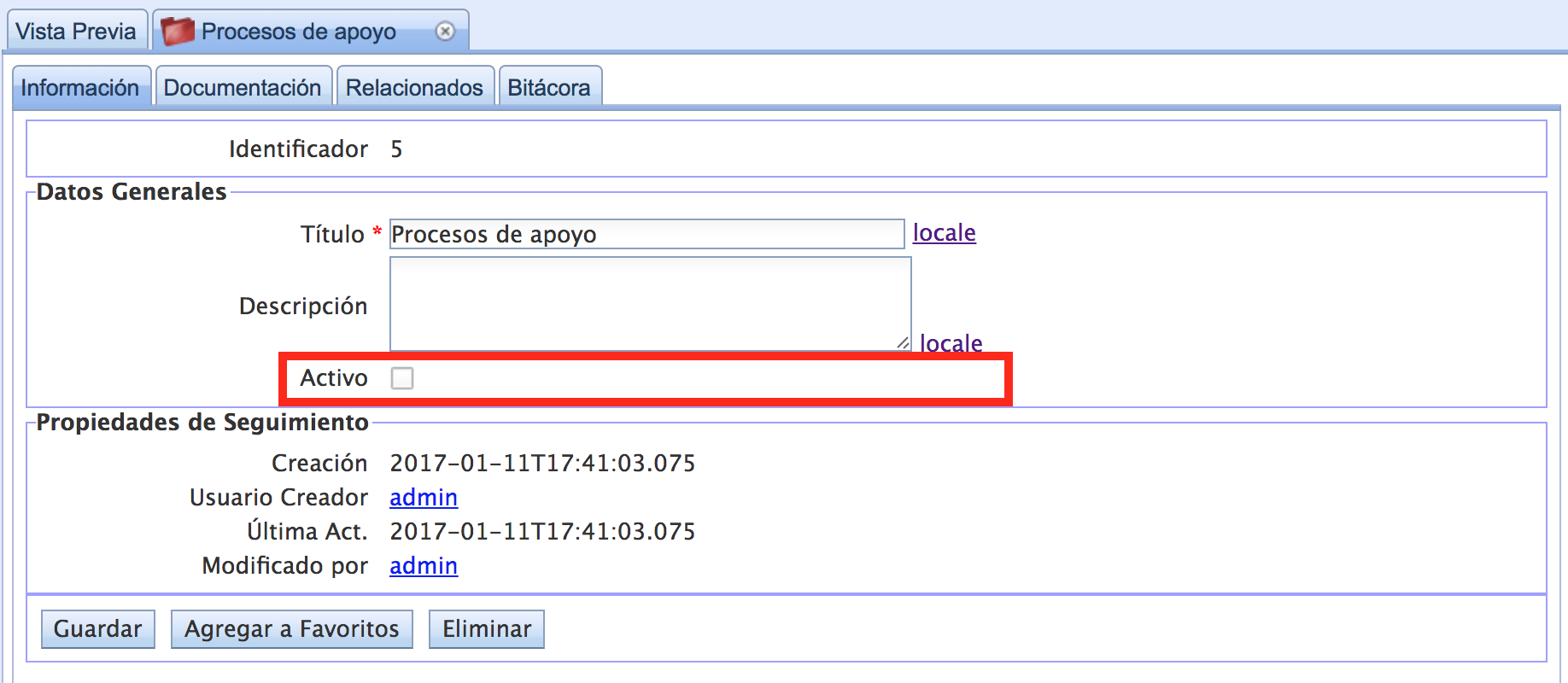
También puede realizar la acción desde el árbol de estructura, haciendo click con el botón derecho sobre el nombre del grupo y seleccionando la opción Activar o Desactivar según corresponda, como se muestra en la siguiente figura.
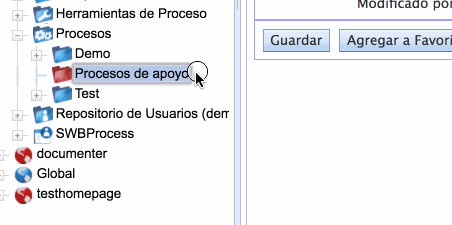
En cualquier caso, el icono del grupo cambiará de acuerdo con la configuración. Éste será azul ![]() cuando el grupo esté activo y rojo
cuando el grupo esté activo y rojo ![]() cuando el grupo esté inactivo.
cuando el grupo esté inactivo.
Reorganización de grupos de procesos
Puede reorganizar los grupos y subgrupos de procesos arrastrando los elementos en el árbol como se muestra en la siguiente figura.
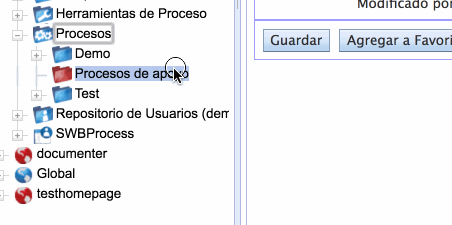
Se solicitará confirmación de la acción. Si acepta, el grupo se moverá como hijo del elemento al cual lo arrastró.
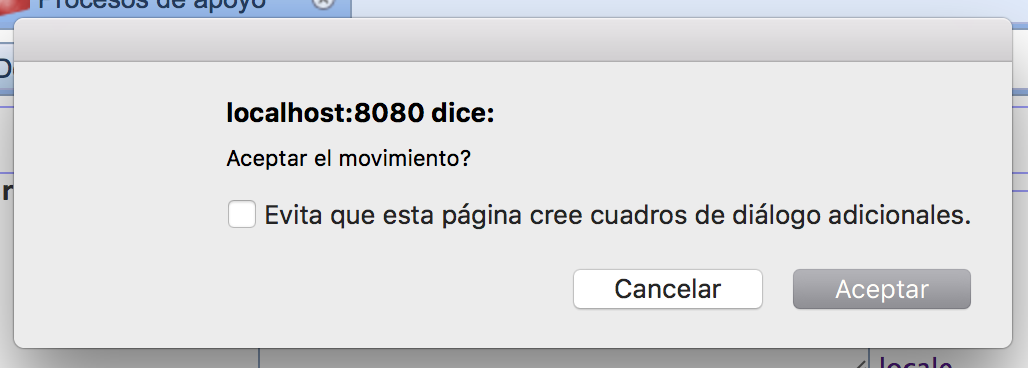
Eliminación de un grupo de procesos
Podrá eliminar un grupo de procesos presionando el botón Eliminar en el formulario de la pestaña de información del mismo.
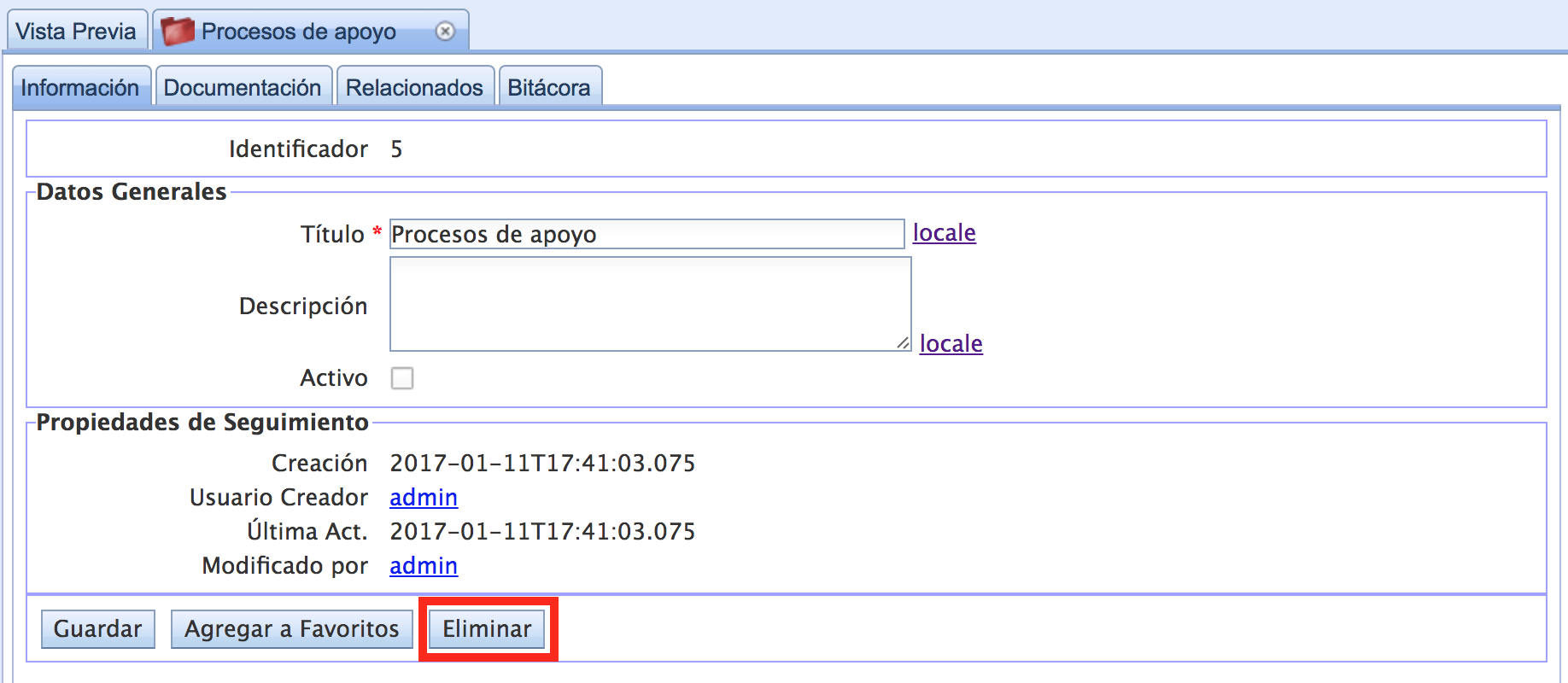
También puede realizar la acción desde el árbol de estructura, haciendo click con el botón derecho sobre el nombre del grupo y seleccionando la opción Eliminar, como se muestra en la siguiente figura.
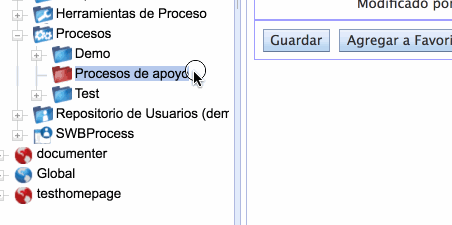
En cualquier caso, se solicitará confirmación de la acción. Si acepta, el grupo será eliminado y desaparecerá del acordeón de estructura de sitios.
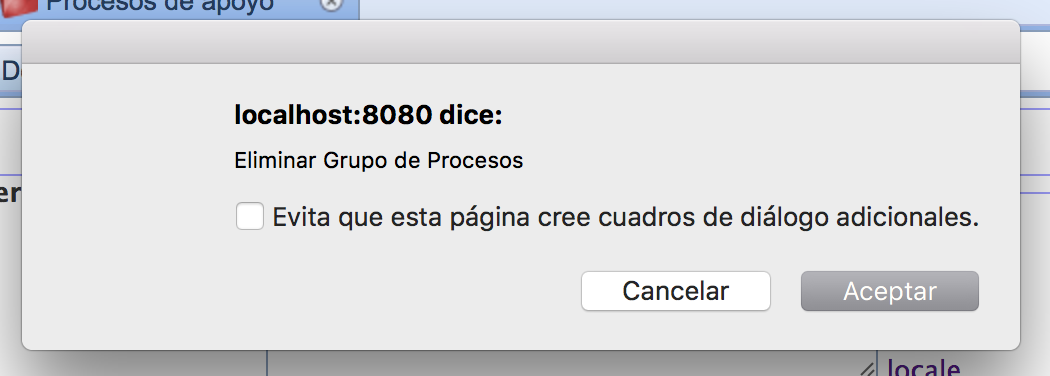
Procesos de negocio
De acuerdo con la Wikipedia1, un proceso de negocio es una colección de actividades estructuradas y relacionadas que derivan en la consecución de un producto o servicio específico para un cliente o clientes particulares. Los procesos de negocio en SWBProcess son entidades protagonistas pues a éstos se asocia el modelo, la documentación, las propiedades de ejecución y los permisos de acceso necesarios para una implementación.
Creación de procesos
Usted podrá crear un proceso haciendo click con el botón derecho del ratón en un grupo de procesos particular y seleccionando la opción Agregar proceso.
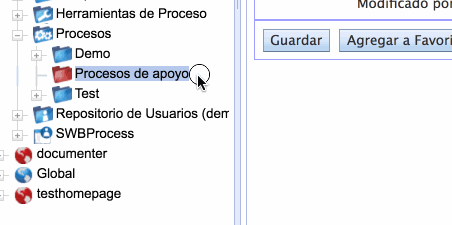
Se mostrará el diálogo Agregar proceso como se muestra en la siguiente figura.
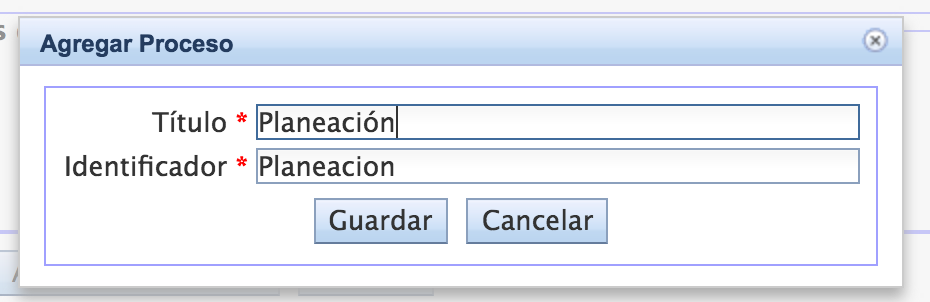
Deberá capturar en el diálogo los datos del formulario de acuerdo a la siguiente descripción de campos.
| Campo | Descripción |
|---|---|
| Título | Nombre visible del proceso en toda la administración, este nombre es usado como campo de búsqueda. |
| Identificador | Identificador único del proceso, usado en la URL de navegación. De existir el valor capturado se marcará el campo como erróneo. |
Finalmente, deberá presionar el botón Guardar. Se mostrará un mensaje de confirmación de la acción y en el acordeón de estructura se presentará el proceso recién creado en modo inactivo.
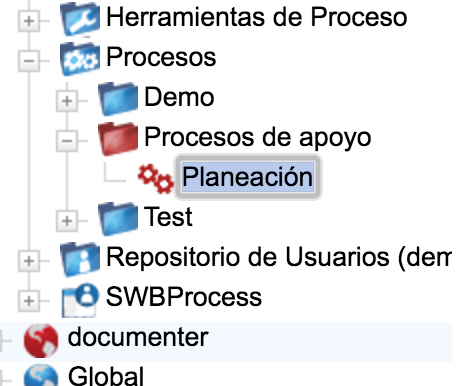
Adicionalmente, en la zona de trabajo se mostrarán las pestañas de configuración del proceso con la pestaña Información seleccionada por defecto.
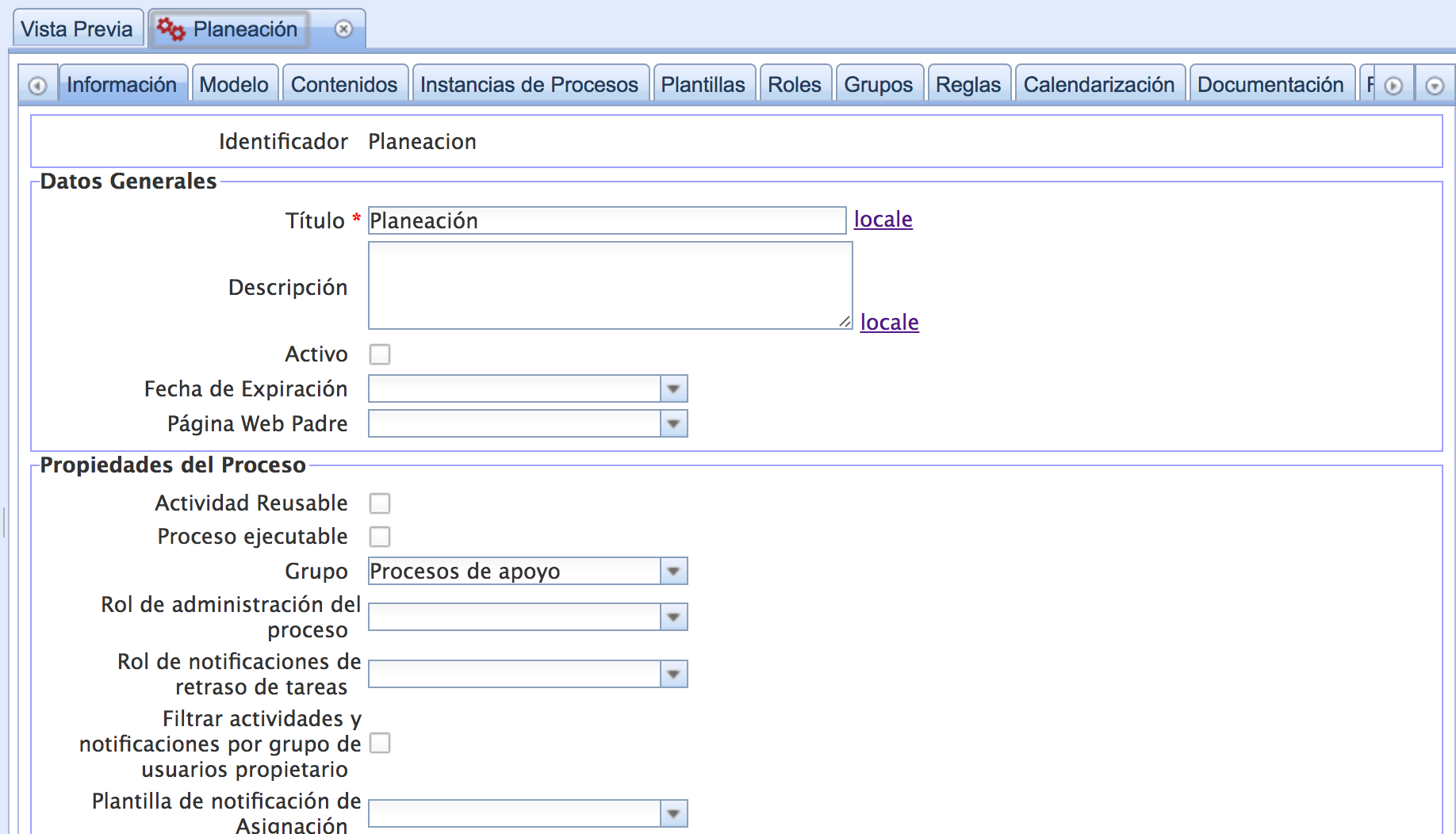
Activación/desactivación de procesos
Podrá activar o desactivar un proceso marcando o desmarcando la casilla del campo Activo en el formulario de su pestaña de información.
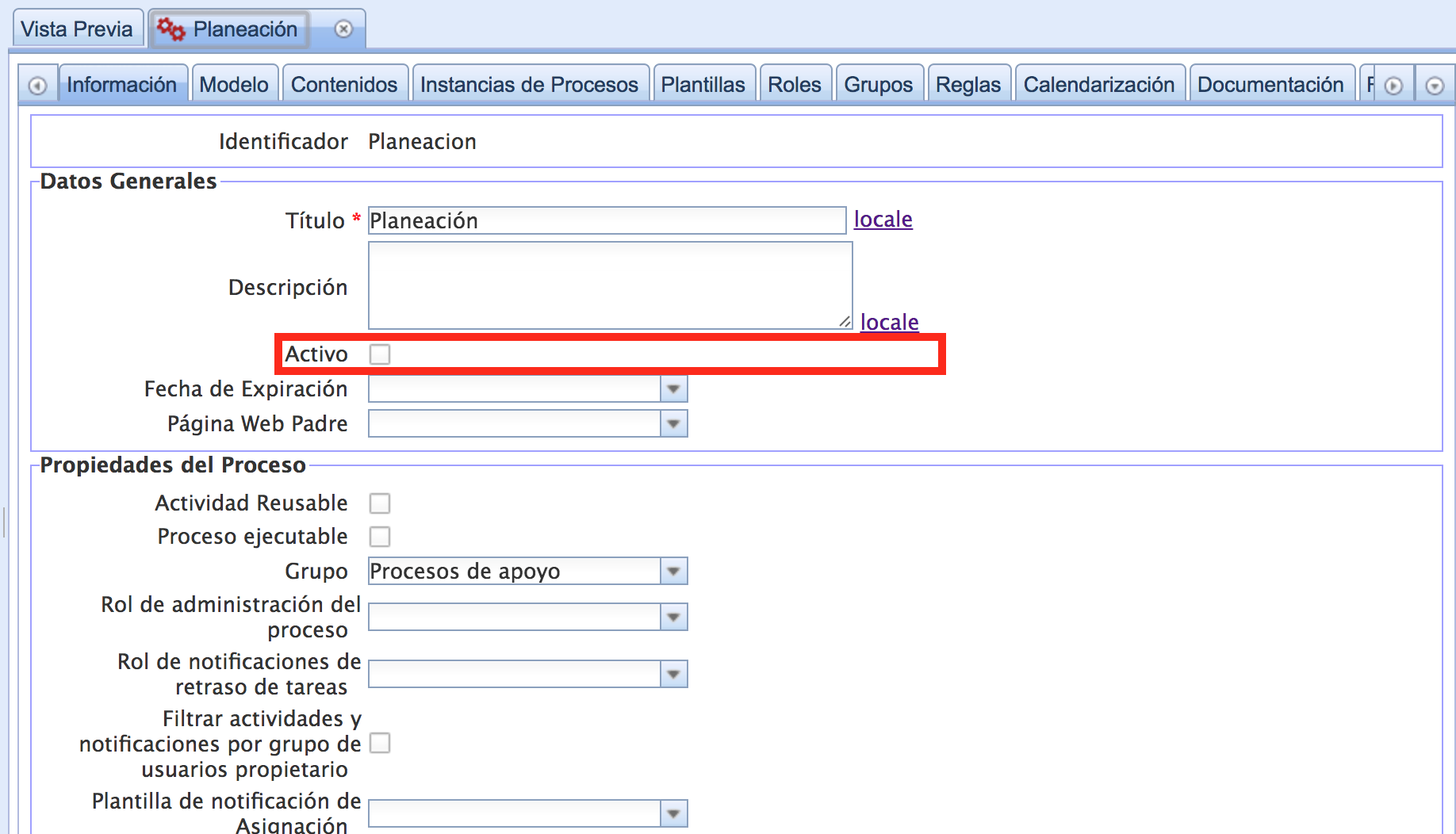
También puede realizar la acción desde el árbol de estructura, haciendo click con el botón derecho sobre el nombre del proceso y seleccionando la opción Activar o Desactivar según corresponda, como se muestra en la siguiente figura.
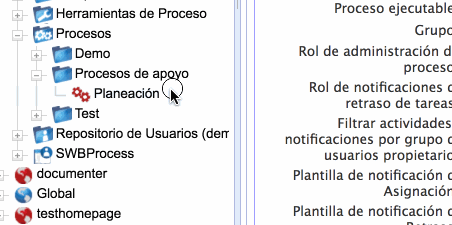
En cualquier caso, el icono del proceso cambiará de acuerdo con la configuración. Éste será azul ![]() cuando el proceso esté activo y rojo
cuando el proceso esté activo y rojo ![]() cuando el proceso esté inactivo.
cuando el proceso esté inactivo.
Reorganización de procesos
Puede reorganizar los procesos arrastrando sus nodos en el árbol hacia otros grupos como se muestra en la siguiente figura.
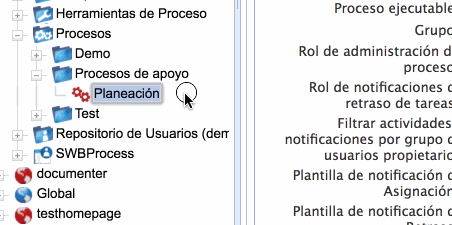
Se solicitará confirmación de la acción. Si acepta, el proceso se moverá como hijo del grupo al cual lo arrastró.
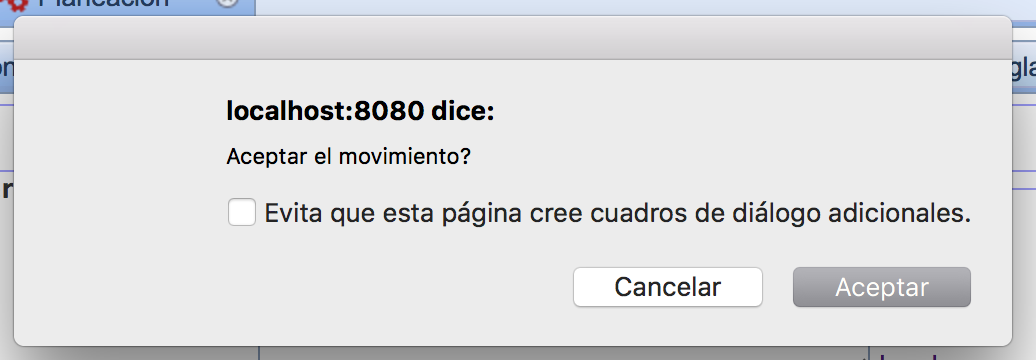
Eliminación de un proceso
Podrá eliminar un proceso presionando el botón Eliminar en el formulario de la pestaña de información del mismo.
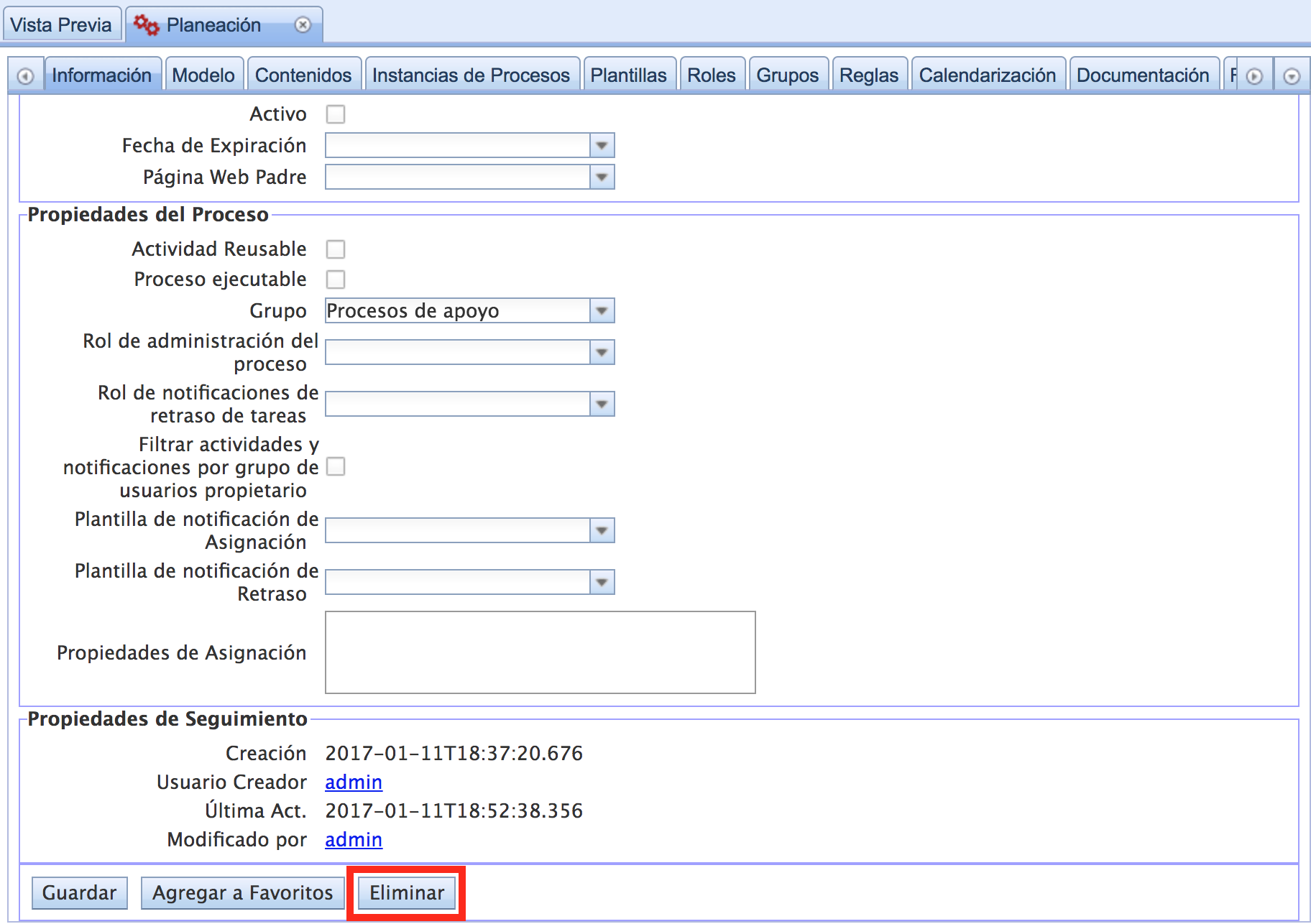
También puede realizar la acción desde el árbol de estructura, haciendo click con el botón derecho sobre el nombre del proceso y seleccionando la opción Eliminar, como se muestra en la siguiente figura.
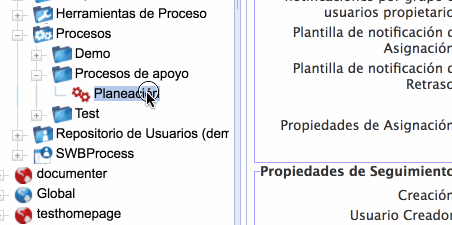
En cualquier caso, se solicitará confirmación de la acción. Si acepta, el proceso será eliminado y desaparecerá del acordeón de estructura de sitios.
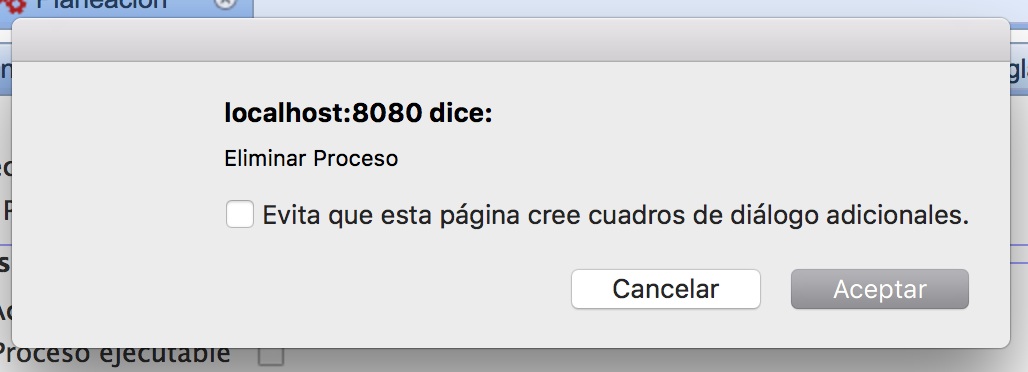
-
Business Process https://en.wikipedia.org/wiki/Business_process. ↩